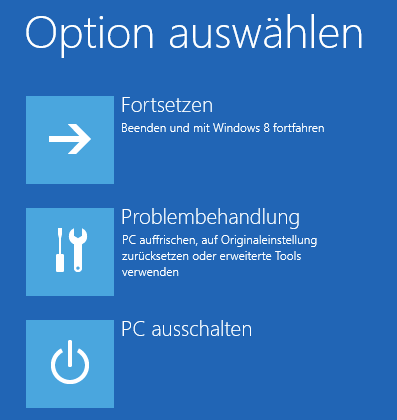Die Top 5 Tipps für Windows 8 im Unternehmen
Im zweiten Teil unserer "vorweihnachtlichen Windows 8 Bildungsinitiative" gibt Euch Expertin Martina Grom ihre Top 5 Tipps zur Sicherheit für Windows 8 im Unternehmen. Ihr Buch "Windows 8 Pro" könnt Ihr natürlich auch gewinnen. Die Teilnahmebedingungen sowie einen Überblick über alle Beiträge der Reihe findet Ihr hier: https://msft.it/TopWin8Tipps
Martina Grom wurde als erste Frau im deutschsprachigen Raum Anfang 2011 von Microsoft mit dem Most Valuable Professional Award (MVP) für ihre Expertise rund um Office 365 ausgezeichnet. Martina bloggt über aktuelle Technologien und News in blog.atwork.at, im Microsoft-TechNet-Team-Austria Blog und in der cloudusergroup.
Windows 8 ist wie Windows 7 – nur besser. Windows 8 kann unglaublich viel. Mit jeder neuen Betriebssystem-Version kommen neue Funktionen mit und Bewährtes wird verbessert. Manches wird konsolidiert und oft entdeckt man in einer neuen Version Funktionen, die man sich schon lange gewünscht hat. Auf die obligatorische Frage „Was ist neu an Windows 8?“ gibt es eigentlich nur eine Antwort: „Vieles!“ Doch was bringt Windows 8 in Puncto Sicherheit im Unternehmen und auch im Privateinsatz?
Hier meine persönlichen Top 5 Tipps zum Thema Sicherheit für Windows 8:
1. Microsoft Konto – Synchronisierung der Kontoeinstellungen und Apps mit der Cloud.
Mit dem Microsoft Konto können Sie nun Ihr lokales Benutzerkonto mit Ihrem Microsoft Konto verknüpfen. Das bietet viele Vorteile, eine wichtige Neuerung ist hier die Möglichkeit, persönliche Einstellungen zwischen verschiedenen Windows 8 Computern zu synchronisieren. Über das Microsoft Konto weiß Windows 8 dann auch, welche Apps über den Store installiert wurden, kennt auf allen Computern automatisch alle Netzwerkverbindungen und vieles mehr. Weitere Anmeldeoptionen stehen ebenfalls zur Verfügung: die Anmeldung mittels PIN oder Bildcode kann ebenfalls leicht durchgeführt werden. Als Administrator in einem Unternehmen haben Sie die Möglichkeit, über Gruppenrichtlinien die Anmeldemöglichkeiten Ihrer Benutzer flexibel einzustellen. Weitere Informationen gibt es hier.
2. Neuerungen im Windows 8 Sicherheitskonzept
Windows Defender wurde in Windows 8 erweitert. Windows Defender ist eine Anti-Malware-Software, die in allen Windows 8-Versionen enthalten ist und den Computer automatisch vor Malware und vor Viren schützt. Als Malware wird generell jede Form von Software verstanden, die Schaden auf Ihrem Gerät anrichten kann, einschließlich Spyware, Adware, Viren, Würmer, Bots und Rootkits. Weitere Verbesserungen betreffen das Adressraum-Layout (ASLR), den Windows Kernel und Windows Heap.
3. PC auffrischen
Wer kennt es nicht? Viele Updates und Einstellungen werden im Laufe einer Betriebssysteminstallation eingespielt und eingestellt. Der Computer wird mitunter nach und nach langsamer. Über die neue Funktion PC auffrischen werden die Computereinstellungen auf die Standardeinstellungen zurückgesetzt. Hierbei unterscheidet Windows jedoch zwischen persönlichen Einstellungen, die behalten werden und Einstellungen, die sehr wohl auf die Windows-Vorgaben zurückgesetzt werden. Dabei werden Apps und Desktopprogramme unterschiedlich behandelt: Apps aus dem Windows Store bleiben erhalten, sie sind mit Ihrem Microsoft-Konto verknüpft und werden einfach aus dem Benutzerkonto bezogen. Desktopprogramme müssen manuell neu installiert werden.
4. Der neue Startvorgang und die Computer-Reparatur mit Windows RE
Völlig neu entwickelt wurde der Startvorgang für eine Reparatur von Windows 8, das Windows 8 Recovery Environment, kurz „Windows RE“. Vielleicht erinnern Sie sich: Unter Windows 7 mussten Sie das Notfallstartmenü starten, indem Sie direkt nach dem Einschalten des Computers die F8-Taste drücken um den normalen Bootvorgang zu unterbrechen. Das gehört nun glücklicherweise der Vergangenheit an. In Windows 8 können Sie über die erweiterten Startoptionen die Windows-Wiederherstellungsumgebung aufrufen.
a) Windows erkennt einen schweren Fehler und startet Windows RE automatisch
b) Über die UEFI Firmware
c) Durch Anweisung mittels gedrückter Umschalt-Taste beim Anklicken von Neustart
d) Oder durch den Menüpunkt Erweiterte Startoptionen.
In Windows RE finden Sie alle Möglichkeiten zum Wiederherstellen Ihres Computers zu einem früheren Zeitpunkt (Wiederherstellungspunkte), für das Auffrischen des PCs, die Reparaturkonsole und vieles mehr – sprich alle administrativen Funktionen um den Computer zu reparieren, wenn er einmal nicht mehr so funktioniert, wie er soll.
5. Datensicherung mit Dateiversionsverlauf
Eines meiner Highlights ist die in Windows 8 eingebaute neue Datensicherung. Sie ist besonders leicht zu bedienen und kombiniert eine automatische Datensicherung mit dem Versionsverlauf, sie heißt Dateiversionsverlauf (engl.: File History). Damit führt Windows 8 ein neues Sicherungssystem für persönliche Daten ein. Es sichert automatisch Inhalte aus Bibliotheken, dem Desktop sowie den Favoriten- und Kontakte-Ordnern auf ein Netzlaufwerk oder ein externes Speichermedium und läuft ständig im Hintergrund. In der Standardeinstellung erfolgt eine stündliche Speicherung.
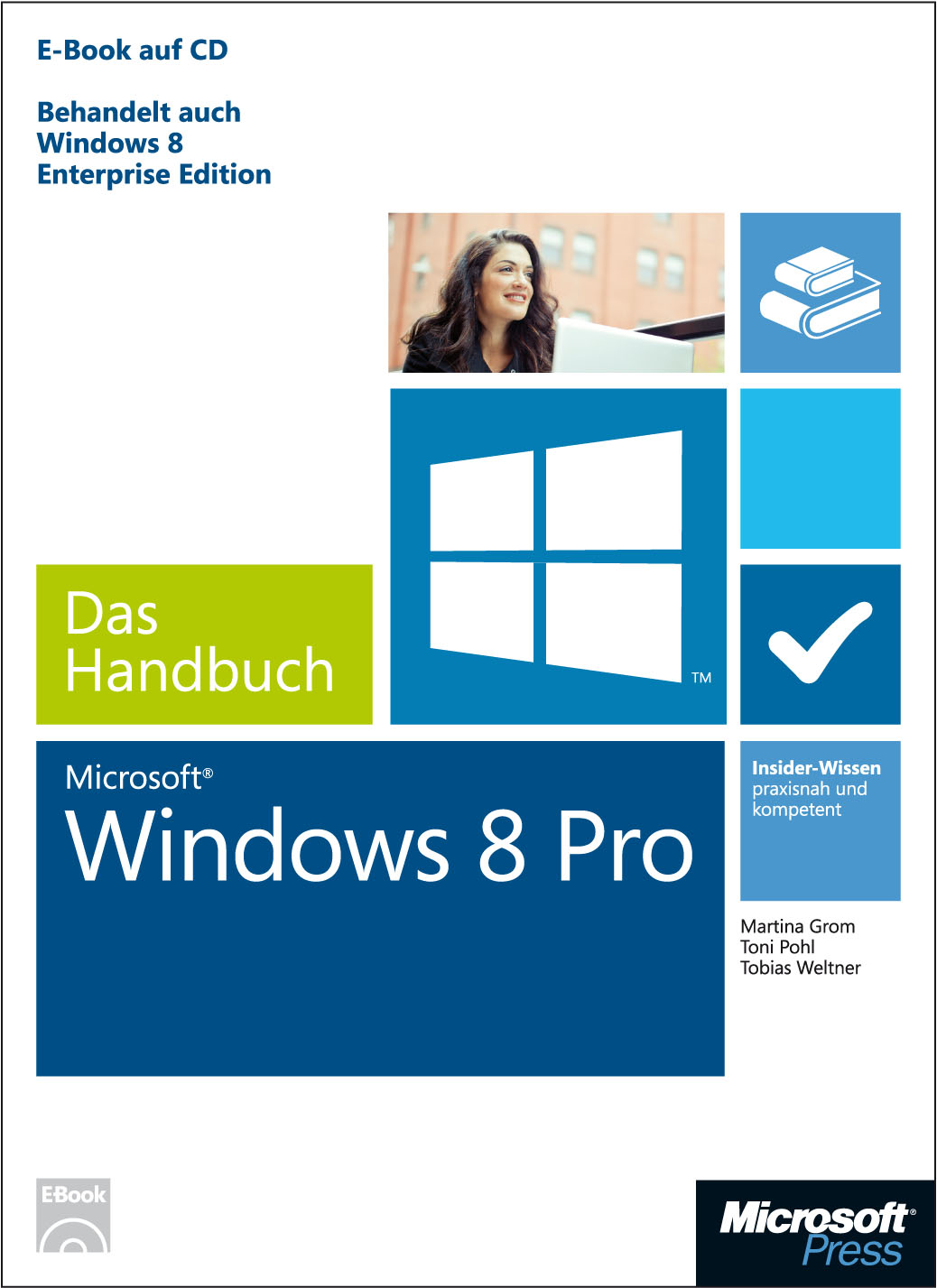
Unser Buch „Windows 8 Pro“ (zu beziehen bei https://bit.ly/Th8kJu oder https://amzn.to/ScD25C) von Toni Pohl, Tobias Weltner und mir gibt praxisnahe Hilfe für einen erfolgreichen Umstieg auf das neue Betriebssystem. Es liefert Benutzern, Firmenkunden und Administratoren einen fundierten Überblick über sämtliche Neuerungen von Windows 8 Professional und beschreibt auch Funktionen der Enterprise Edition wie beispielsweise Windows To Go. Es war uns ein besonderes Anliegen, dass das Buch für die finale Version(RTM) von Windows 8 Pro geschrieben wurde – damit haben wir in drei Monaten einen wahren Schreibmarathon absolviert und freuen uns, dass wir nun ein umfassendes Nachschlagewerk zu Windows 8 haben.
Windows 8 ist erhältlich als ESD Version zum Download für 29,99 Euro unter https://www.windows.de